ArcGIS-Erweiterung – Allgemeine Übersicht
Übersicht
Mit der ArcGIS-Erweiterung können Sie georäumliche Daten aus ArCGIS in Qualtrics sammeln und analysieren und so die Tiefe und den Umfang Ihrer Forschung verbessern. Sobald die Erweiterung eingerichtet ist, können Sie ArcGIS-Kartenfragen in Ihrer Umfrage verwenden, um standortbasierte Daten zu sammeln. Diese Daten können dann an eine Schicht in ArcGIS gesendet werden, was eine weitere Visualisierung und Analyse ermöglicht.
Einrichten der Erweiterung
Bevor Sie mit der Verwendung der Erweiterung beginnen, müssen Sie drei Anforderungen erfüllen:
- Lassen Sie die ArcGIS-Erweiterung für Ihre Lizenz aktivieren.
- Lassen Sie die Berechtigung Zugriff API für Ihre Lizenz aktivieren. Siehe Benutzer, Gruppe, & Abteilung für weitere Informationen.
- Sie haben ein ArcGIS Enterprise- oder ArcGIS Online-Organisationskonto.
Qtip: ArcGIS Developer oder andere Kontotypen funktionieren nicht mit dieser Erweiterung.
Wenn Sie diese Anforderungen nicht erfüllen, wenden Sie sich an Ihren Instanz oder Qualtrics Benutzerkonto.
Um die Erweiterung einzurichten, müssen Sie einen API und eine Ebene in ArcGIS anlegen, Ihrer Umfrage eine ArcGIS-Frage hinzufügen und eine Aufgabe einrichten. Diese Prozesse werden im Folgenden detailliert beschrieben.
Finden Ihres API und -Layers
Sie müssen sich bei ArcGIS anmelden, um Ihre API und die URL zu erfassen.
- Legen Sie in ArcGIS einen neuen API an. Siehe ArcGIS-Dokumentation für Anweisungen.
- Legen Sie eine gehostete Ebene an. Diese können über ArcGIS oder applyEdits. Anweisungen finden Sie im ArcGIS-Dokumentation.
- Verbinden Sie in den API den API und die gehostete Schicht, indem Sie Inhaltselementumfänge festlegen.
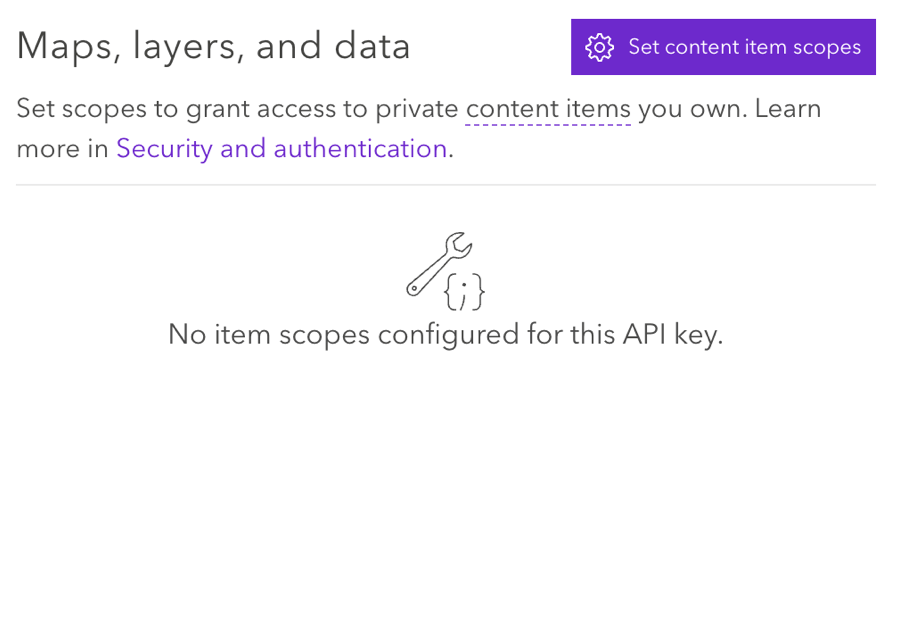 Tipp: Stellen Sie sicher, dass die Einstellungen auf gesetzt sind. Bearbeitung zulassen.
Tipp: Stellen Sie sicher, dass die Einstellungen auf gesetzt sind. Bearbeitung zulassen.
Verwenden der ArcGIS-Kartenfrage
Sie müssen Ihrer Umfrage eine ArcGIS-Kartenfrage hinzufügen, um mit der Erfassung georäumlicher Daten zu beginnen. Siehe ArcGis-Kartenfrage finden Sie weitere Informationen auf der Supportseite.
Einrichten einer Aufgabe
Sobald Sie georäumliche Daten mit einer ArcGIS-Kartenfrage gesammelt haben, können Sie diese Daten mit der Aufgabe ArcGIS aktualisieren an ArcGIS senden.
Siehe Aufgabe aktualisieren Supportseite für Anweisungen.